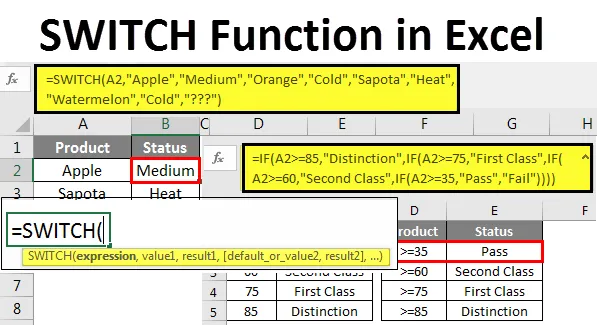
Función de INTERRUPTOR de Excel (Tabla de contenido)
- Función SWITCH en Excel
- Sintaxis de la función SWITCH en Excel
- ¿Cómo usar la función SWITCH en Excel?
Función SWITCH en Excel
La función SWITCH en Excel se utiliza para hacer coincidir el primer valor o expresión de la lista de opciones disponibles y vuelve al valor correspondiente.
En MS Excel 2016, SWITCH se ha agregado y, por lo tanto, no está disponible en versiones anteriores. Sin embargo, esta función en Excel había estado previamente disponible en VBA. En lugar de funciones IF anidadas, se puede usar la función Switch en Excel.
Cuando intentamos hacer coincidir varios casos, utilizamos la función IF con muchas funciones IF para satisfacer muchas condiciones y cumplir con nuestros criterios. La función SWITCH en Excel funciona de manera similar pero sin fórmulas anidadas. SWITCH usa solo una función para ver todos los criterios, pero el resultado final será el mismo que la condición IF.
Sintaxis de la función SWITCH en Exce l
La sintaxis de la función SWITCH incluye 4 parámetros. De los 4 parámetros de las funciones SWITCH, 3 son obligatorios y el cuarto es opcional según nuestros requisitos.
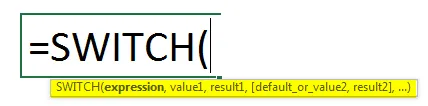
Expresión: este es simplemente el valor o la celda que estamos tratando de probar la lógica.
Valor1: Este es el valor de prueba o valor lógico en comparación con la Expresión. Podemos dar 126 pruebas lógicas.
Resultado1: Si la primera prueba lógica es verdadera, ¿cuál debería ser el resultado que queremos?
Valor predeterminado o valor 2: aquí podemos ver dos cosas. Uno es Predeterminado si la primera prueba lógica es FALSA cuál es el valor predeterminado que queremos. El segundo es Value2, esta es la segunda prueba lógica para la Expresión .
Resultado 2: Este es el resultado de la segunda prueba lógica que estamos probando.
¿Cómo usar la función SWITCH en Excel?
Usar la función SWITCH en Excel es muy fácil. Comprendamos la función en Excel por algunos ejemplos que se dan a continuación.
Puede descargar esta plantilla Excel de la función SWITCH aquí - Plantilla Excel de la función SWITCHFunción SWITCH en Excel - Ejemplo # 1
Como dije al principio, SWITCH es una alternativa a la condición IF en Excel. Ahora veremos cómo funciona la condición IF simple e intentaremos comparar el INTERRUPTOR con la condición IF en Excel.
Tengo algunos nombres de frutas aquí. Tengo 4 nombres de frutas de la celda A2 a A5 en Excel.
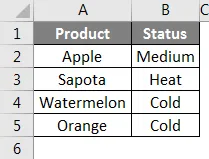
Cada fruta tiene su propio estado aquí, el estado se basa en cómo afectan la temperatura del cuerpo humano. Permítanme aplicar la condición IF para probar los resultados. La fórmula de este método es:
= SI (A2 = ”Manzana”, “Medio”, SI (A2 = ”naranja”, “Frío”, SI (A2 = ”Sapota”, “Calor”, SI (A2 = ”Sandía”, “Frío”, “ ??? ”))))
La función IF prueba si el valor en la celda A2 es igual a Apple, entonces el resultado debería ser Medio. Si el resultado es falso, una vez más una condición IF más probará si el valor en la celda A2 es igual a Naranja, el resultado debería ser Frío. Si el resultado es nuevamente falso, una condición IF más probará si el valor en la celda A2 es igual a Sapota, entonces el valor será Heat y así sucesivamente. Finalmente, si ninguna de las condiciones es VERDADERA, ¿devolverá el resultado como ???
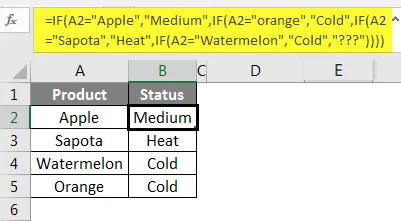
Al igual que esta condición IF, prueba varios criterios y proporciona el resultado en función de las pruebas lógicas. En el ejemplo anterior, hemos aplicado totalmente 4 condiciones IF diferentes para obtener el resultado, por eso lo llamamos condición IF anidada.
Sin embargo, la función SWITCH puede reemplazar esas muchas condiciones IF y puede dar el resultado en una sola fórmula.
La fórmula para SWITCH Fuction es:
= INTERRUPTOR (A2, “Manzana”, “Mediano”, “Naranja”, “Frío”, “Sapota”, “Calor”, “Sandía”, “Frío”, “???”)
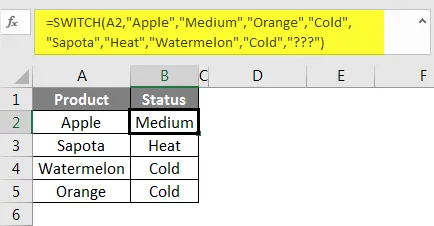
Ahora, mire los resultados anteriores de la función SWITCH, es exactamente igual a la condición IF. Permítanme dividir la fórmula en pedazos para una mejor comprensión.
= INTERRUPTOR (A2, "Apple", "Medio": este es el primer argumento de la función. Si el valor de la celda A2 es igual a Apple, obtendrá el resultado como Medio.
“Naranja”, “Frío”: a diferencia de la condición IF, no necesitamos volver a poner aquí una condición de INTERRUPTOR más, sino que podemos continuar con la fórmula. Necesitamos mencionar nuevamente la expresión aquí (celda A2) en lugar de simplemente ingresar la condición de inmediato. La condición es Si el valor de la celda A2 es igual a Naranja, entonces el resultado debería ser Frío.
"Sapota", "Heat", : de manera similar, si el valor de la celda A2 es igual a Sapota, entonces el resultado debería ser Heat.
"Sandía", "Frío": si el valor de la celda A2 es igual a Sandía, entonces el resultado debería ser Frío.
“???”): Esta es la parte final de la fórmula. Si ninguna de las 4 condiciones anteriores se cumple, entonces el resultado será ???
Al igual que esta función SWITCH, se puede utilizar como alternativa a las condiciones IF anidadas. Pero la función SWITCH también tiene su propia limitación, veremos esa limitación en la sección a continuación.
Función SWITCH en Excel - Ejemplo # 2
El problema con la función SWITCH se limita solo a la coincidencia exacta. No puede usar ningún tipo de operadores en las fórmulas. Algunos de los operadores comunes son> = (mayor o igual que), <= (menor o igual que) etc.
Echa un vistazo al ejemplo ahora. Ejemplo de examen típico, tengo puntajes y criterios.
Aplicaré la fórmula IF para determinar los resultados.
Para esto aplique la fórmula dada a continuación:
= SI (A2> = 85, “Distinción”, SI (A2> = 75, “Primera clase”, SI (A2> = 60, “Segunda clase”, SI (A2> = 35, “Aprobado”, “Fallido” ))))
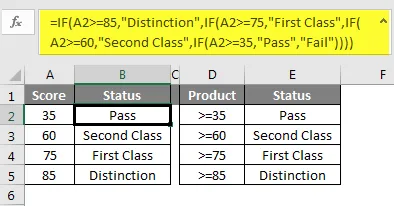
Pero la función SWITCH no puede aceptar símbolos de operador para determinar el resultado y todavía tenemos que confiar en condiciones IF anidadas para obtener los resultados.
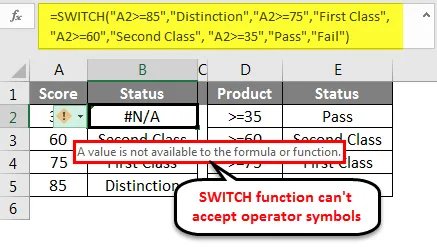
Cosas para recordar
- La función SWITCH en Excel solo funciona para la coincidencia exacta.
- En caso de operador, símbolo para determinar la lógica tenemos que confiar en las condiciones IF.
- La función SWITCH en Excel puede manejar 126 pruebas lógicas y resultados, pero IF está limitado a 64 condiciones.
- Se recomienda usar la función SWITCH en caso de escenarios de coincidencia exacta o usar condiciones IF anidadas.
Artículos recomendados
Esta ha sido una guía para la función SWITCH en Excel. Aquí discutimos cómo usar la función SWITCH en Excel y sus limitaciones junto con ejemplos prácticos y plantilla de Excel descargable. También puede consultar nuestros otros artículos sugeridos:
- Función IFERROR en Excel
- ¿Cómo hacer la ordenación en Excel?
- Características útiles del libro de Excel 2016
- Accesos directos para filtro en Excel